Como mudar a página inicial do Google Chrome
Quando você inicia o Google Chrome, o navegador abre uma página “Nova guia” por padrão.
Você pode alterar isso e fazer com que o navegador abra uma página de inicialização personalizada.
Além disso, você também pode definir a página que aparece quando você seleciona um ícone opcional chamado “Inicio” disponível na barra de ferramentas do próprio navegador.
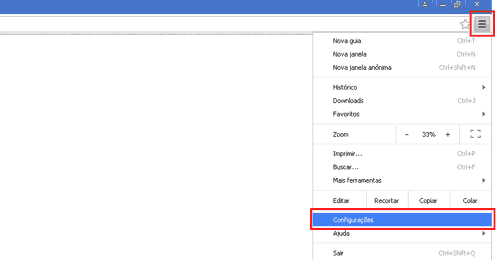
Leia também: como restaurar as configurações do navegador Google Chrome.
Ativar o botão inicial e definir sua página inicial no Chrome
- Abra o seu navegador de Internet Chrome e, em seguida, selecione o menu de opções (ícone de três pontinhos);
- No menu que se abre, selecione “Configurações”;
- Na página “Configurações”, localize a seção “Aparência” e, na subseção chamada “Aparência”, marque a opção de “Mostrar o botão Inicio”;
- No campo de texto vazio que aparece, digite ou cole o endereço de Internet que você gostaria de usar como sua página inicial.
- Pronto! Agora você verá um ícone pequeno que se parece com uma casa na barra de ferramentas do Chrome. Este é o seu botão “inicio” e, ao selecioná-lo, você poderá abrir a página inicial que você definiu nas configurações.
Definir uma página de inicialização personalizada no Chrome
Se você deseja modificar alterar qual página abre pela primeira vez quando você inicia o Chrome, você deve alterar as configurações de inicialização do Chrome:
- Abra o navegador de Internet Chrome e depois selecione o menu de opções (ícone de três pontinhos);
- Selecione “Configurações”. Na opção de “Configurações”, encontre a seção “Inicialização”;
- Selecione a alternativa “Abrir Nova guia” e personalize a página nova guia definindo como ela deve ser aberta ao iniciar o navegador.